Aileniz veya arkadaşlarınız sizden farklı bir günlük akışa sahipse ya da "Geçmiş doğum günün kutlu olsun" mesajını çok fazla kişiye göndermek durumunda kaldığınızı düşünüyorsanız, mesajlarınızın ne zaman gönderileceğini önceden ayarlamanın oldukça kullanışlı bir özellik olduğunu fark edeceksiniz.
Ne yazık ki sadece bazı Android üreticileri bunu cihazlarına kutudan çıkan bir özellik olarak ekliyor. Örneğin bir Google Pixel'e sahipseniz, standart mesajlaşma uygulamasından bunu yapamıyorsunuz. Fakat Android üzerinde doğru uygulamayı kullanıyorsanız, çareler tükenmiyor. Farklı Android akıllı telefonlarda mesajlarınızı nasıl zamanlayabileceğinizi sıraladık.
Samsung Mesajlaşma Uygulamasını Kullanın
Samsung Galaxy akıllı telefon kullanıcıları bu konuda oldukça şanslı, zira Samsung'un cihazlarına eklediği standart SMS uygulaması olan Mesajlar, mesajları zamanlama özelliğine sahip. Samsung akıllı telefonunuzda şu adımları takip ederek mesajınızı zamanlayabilirsiniz:
- Samsung SMS uygulamasını açın.
- Mesajınızı yazın
- Mesaj yazdığınız alanın yanında bulunan "+" simgesine ya da ekranın sağ üstünde bulunan üç noktaya dokunarak takvimi açın.
- Mesajın gönderilmesi için dilediğiniz tarih ve zamanı seçin
- "Gönder"e basarak mesajınızı belirlediğiniz tarih ve saatte gönderilmek üzere zamanlayın.
Bu, Samsung Galaxy akıllı telefon kullanıcıları için oldukça iyi bir haber fakat bu özelliğe sahip olmayan Android kullanıcıları için çareler tükenmiş değil. Mesajlaşma deneyiminize zamanlama özelliğini istiyorsanız, üçüncü parti bir SMS uygulaması kullanmak iyi bir çözüm olabilir.
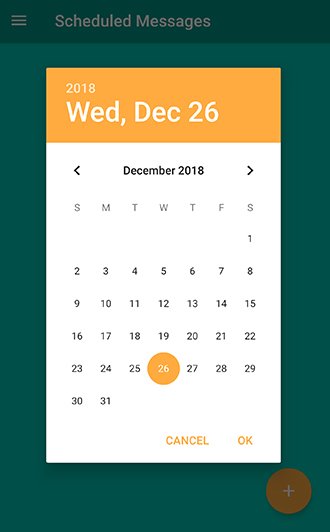
Mesajınızı Zamanlamak İçin Pulse SMS'i Kullanın
Tüm Android cihaz üreticileri mesajlaşma uygulamalarında bu özelliği sunmasa da Android telefonlarda SMS için farklı bir uygulama kullanma özgürlüğü mevcut. Eğer standart mesajlaşma uygulamanız bu özelliği sunmuyorsa Pulse SMS tam bu noktada devreye giriyor. Pulse SMS Android cihazlar için SMS uygulamasına daha iyi bir görünüm kazandırmakla kalmıyor, standart mesajlaşma uygulamalarında olmayan birçok özelliği de sunarak SMS deneyiminizi zenginleştiriyor. Pulse SMS'in bedava sürümünde SMS zamanlama özelliği mevcut fakat uygulamanın ayrıca daha fazla özellik bulunduran bir Premium sürümü de bulunuyor.
Öncelikle Google Play üzerinden Pulse SMS'i indirip cihazınıza kurmanız gerekiyor, ardından:
- Turuncu "+" simgesine bastıktan sonra mesajlaşmak istediğiniz bir kişiyi seçin.
- Mesajlaşma penceresinde sağ üstteki üç noktaya dokunarak "Bir mesaj zamanla"yı seçin.
- Takvim arayüzünü kullanarak bir tarih ve saat seçin.
- Mesajınızı yazın ve "Ekle"ye dokunarak mesajınızı belirlediğiniz tarih ve saatte göndermek üzere zamanlayın.
Pulse ile göndermek üzere zamanladığınız mesajı düzenlemek veya silmek için:
- Mesajlaşma uygulamasında sağ üstte bulunan üç noktaya dokunun.
- "Zamanlanmış Mesajlar"ı seçin.
- Bir mesajlaşmayı seçerek düzenlemek istediğiniz mesaja basılı tutun. "Düzenle"yi seçerek mesajı düzenleyebilir, "Sil"i seçerek zamanladığınız mesajı gönderilmemek üzere silebilirsiniz.
IFTTT İle Mesajınızı Zamanlayın
Bu metod, direkt olarak mesajınızı göndermek için zamanlamaya kıyasla daha karmaşık ancak kullandığınız standart SMS uygulamasını değiştirmek istemiyorsanız bu yöntem de işinizi görecek.
IFTTT, birçok uygulama ve servisle çalışan bir otomasyon servisi. IFTTT'yi kullanarak birçok işinizi otomatik hâle getirebileceğiniz gibi mesajlarınızı da zamanlayabilirsiniz.
Bu IFTTT "uygulamacığını" kullanarak göndereceğiniz mesajı IFTTT üzerinden zamanlayabilirsiniz. Söz konusu IFTTT uygulamacığı, bir Google Takvim etkinliğinin yaklaşması ile mesajınızı otomatik olarak göndermenizi sağlayabiliyor. Bunun için IFTTT'ye Takvim uygulamanıza erişim izni ve ayrıca SMS göndermek için izin vermeniz gerekiyor, eğer IFTTT bu bağlantıları halihazırda kurmadıysanız bu konuda size yardım ediyor. Uygulamayı kurduktan sonra tek yapmanız gereken, göndereceğiniz mesajı ve mesajın gideceği kişiyi seçtikten sonra takvim etkinliğini -örneğin, bu bir doğum günü olabilir- de seçerek mesajın takvim etkinliğinin başlaması ile beraber gönderilmesini beklemek.
Alarm Veya Anımsatıcı Kullanın
Bu son öneri, söz konusu problem için tam bir çözüm niteliğinde değil ancak bu iş için başka bir uygulama kullanmak istemiyorsanız, mesajınızın önceden yazılı olduğu bir anımsatıcı şüphesiz ki hiç yoktan iyidir. Google Takvim üzerinden mesaj zamanlayamıyor olsanız da oluşturduğunuz etkinliğe göndereceğiniz mesajı not olarak iliştirmeniz, etkinlik bildirimi geldiğinde mesaj metnini kopyalayıp yapıştırarak göndermenizi sağlayacak ve işinizi kolaylaştıracaktır.
